包絡コマンドは包絡処理にも利用しますが、
私の場合主に”消しゴム”としての
利用の方が多いです。
目次
Jwcad包絡の使い方 基本の操作方法から包絡処理以外の使い方などをイラストや動画でわかりやすくご紹介!
基本操作
『包絡(Q key)』を押します。
左クリックして範囲選択後左クリックで包絡します。
チェックボックスにチェックを入れれば、
点線や鎖線も包絡することが出来ます。
消しゴムとしての利用方法
私は包絡コマンドを、
もっぱら消しゴム代わりに利用します。
私が包絡の機能を”消しゴム”と呼ぶには理由があります。
同じく、消すコマンドで『消去』がありますが、
こちらとは異なる機能です。
『消去』の場合は基本的には、
線なら線1本全て、
範囲選択した場合も、
含まれている全てを消すようになっています。
これに対して
包絡による消去は、消しゴムで消した時のように
選択範囲内に含まれている部分だけを消せます。
これは小さいようで非常に大きな違いです。
包絡処理を動画でご紹介
実際の作図時には次のように利用しています。
Jwcad(jww) 包絡 利用用途
包絡は線と線が交差したところに利用し、
消しゴム効果は外壁の窓になる部分や
内部開口部になるところに利用します。
リンク
その他コマンドの便利技については
こちらでご紹介しています。
https://halu-ie.com/effective-use-of-jwcad/
また今回ご紹介した
効率的なコマンド使用も利用した
作図スピードアップ法があります。
それらの詳しい方法のご紹介と
実際に1/100の平面図を作図した様子を
記事にしました。
是非ご覧ください!
https://halu-ie.com/jwcad-speed-up-your-drafting/
またショートカットキーを覚えたい方は
コチラもよろしくお願いします。
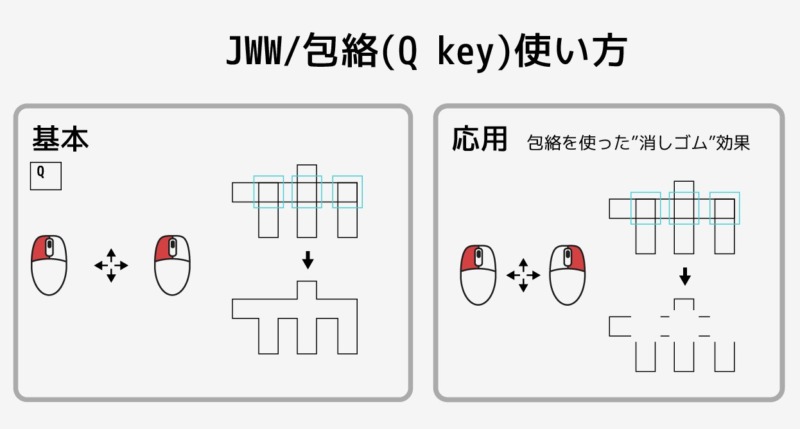
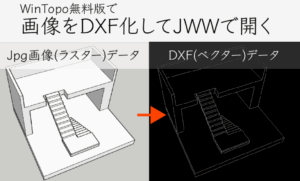







コメント